 Как добавить обычного бота, уже было описано в одной из наших статей. Сейчас же мы остановимся на том, как добавить музыкального бота в Дискорд. В отличие от обычных, такие боты насыщены более широким функционалом, позволяющим не только администрировать сервер, выполнять полезные операции, но и воспроизводить музыку.
Как добавить обычного бота, уже было описано в одной из наших статей. Сейчас же мы остановимся на том, как добавить музыкального бота в Дискорд. В отличие от обычных, такие боты насыщены более широким функционалом, позволяющим не только администрировать сервер, выполнять полезные операции, но и воспроизводить музыку.
Музыкальный бот для Discord
Не смотря на то, что музыкальный бот для Discord обычно используется в качестве прослушивания музыки, он обладает высоким функционалом, помогающим в администрировании проекта. Однако не будем рассматривать все возможности таких программ, а остановимся всего лишь на том, как пользоваться музыкальным ботом.
Dyno
На наш взгляд лидирующее положение занимает музыкальный бот для Discord – Dyno. Он обладает приятным интерфейсом настройки и описанием всех команд.
Перед тем как начать пользоваться музыкальным ботом, логично его сначала подключить.
- Чтобы добавить музыкального бота в Дискорд перейдите по ссылке.
- На главной странице сайта залогиньтесь через Discord. Для этого нажмите на кнопку «Login with Discord».

- После чего вас должно перенаправить на страницу, отвечающую за подключение бота. Нажмите «Авторизировать».
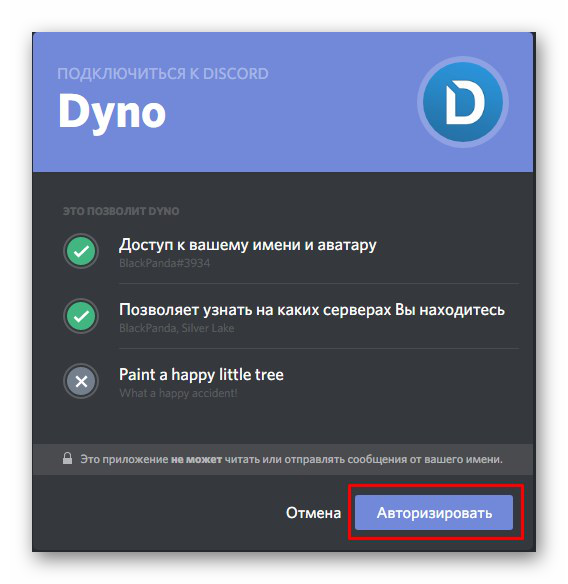
- После авторизации вам предложат выбрать сервер, на котором необходимо добавить музыкального бота в Дискорд. Нажмите на стрелочку, показывающую вниз, и сделайте свой выбор.

- Когда выбор будет сделан, произойдет перенаправление на завершение авторизации. Здесь уже будет выбран сервер и показаны права, которыми наделяется Dyno. Ничего не нужно изменять, оставьте все параметры по умолчанию и нажмите «Авторизовать».

- Подтвердите, что вы не являетесь роботом.
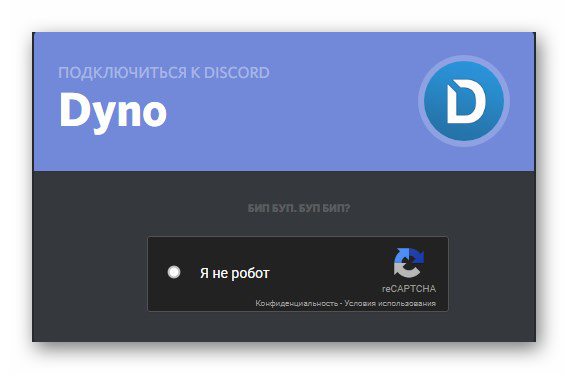
- Далее снова произойдет перенаправление на главный сайт Dyno, где можно настроить команды для бота. В первую очередь необходимо указать префикс для команд. Впишите в строку интересующую комбинацию и нажмите «Update», чтобы изменения стали действительны.
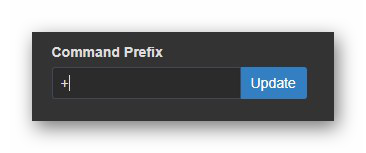
- Также Dyno предлагает изменить имя, которое будет использоваться на сервере. Для этого в поле Nickname впишите его и подтвердите изменения.
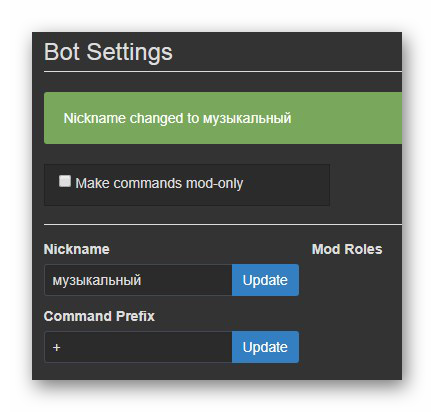
- После чего в списке можно увидеть измененное имя бота.
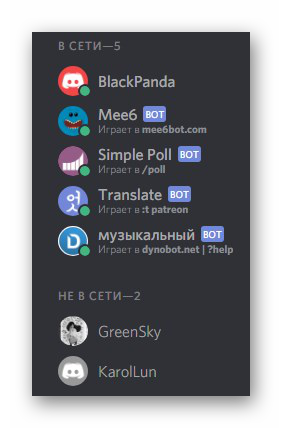
- Вкладка Modules отвечает за подключенные модули. Здесь можно как добавить нужные, так и убрать. Так как главная задача Dyno будет заключаться для сервера в прослушивании музыки, убедитесь, что модуль Music подключен.
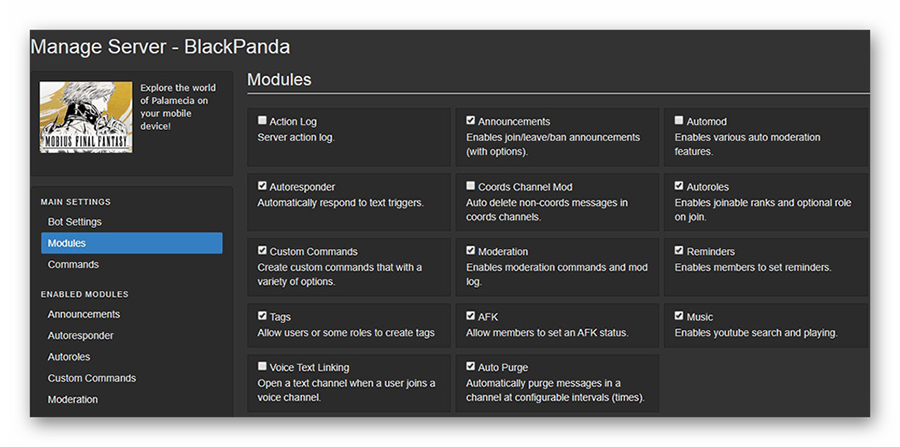
- Вкладка Commands также важна для настройки Dyno. Здесь задаются команды, которыми можно будет воспользоваться на сервере. Также задаются отдельно права для модераторов и менеджеров. Но нас интересует музыка, поэтому перейдите во вкладку Music.

- Во вкладке Music дается описание шести командам, однако одна из них – volume, временно не действительна. Вместо нее следует использоваться команду skip.

- Далее в левой панели выберите Music. Здесь необходимо задать канал, в который будет транслироваться сменяемая музыка. Для Music Channel подберите такой канал и сохраните изменения.
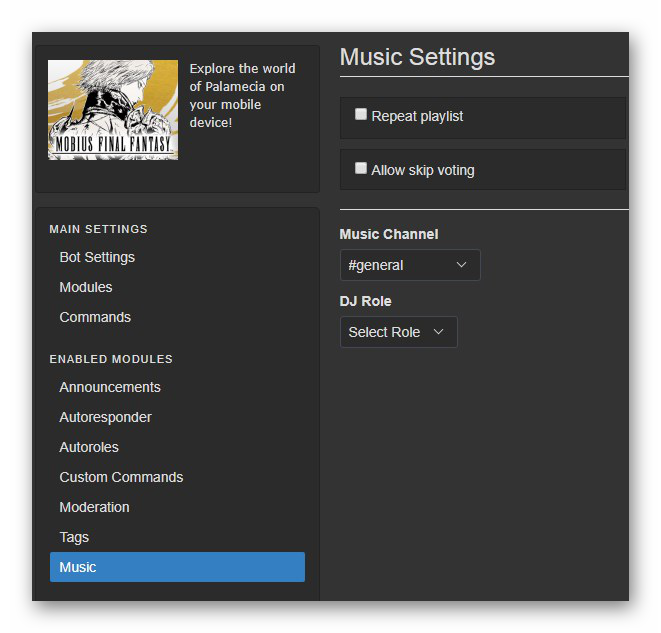
Как добавить музыкального бота в Дискорд мы уже рассмотрели, теперь затронем, как пользоваться музыкальным ботом:
- Первая функция, поддерживаемая в боте – это +play. Она ищет и воспроизводит песню по названию. Для этого впишите префикс вместе с командой, после чего укажите название трека, либо его часть. В нашем случае команда +play nirvana rape me включает и добавляет в плейлист песню nirvana rape me.
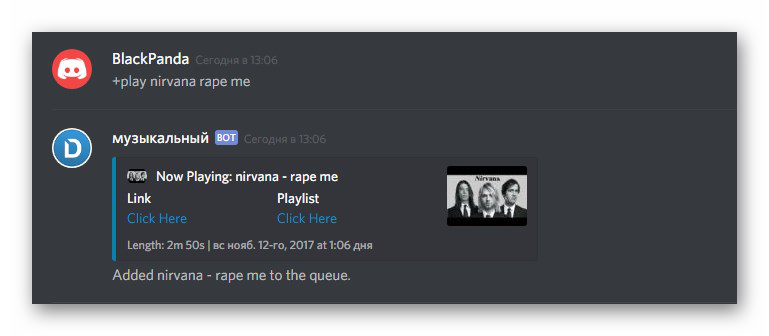
- Добавьте еще несколько треков, чтобы рассмотреть другие операции.

- Команда +q list отображает очередь проигрываемой музыки.
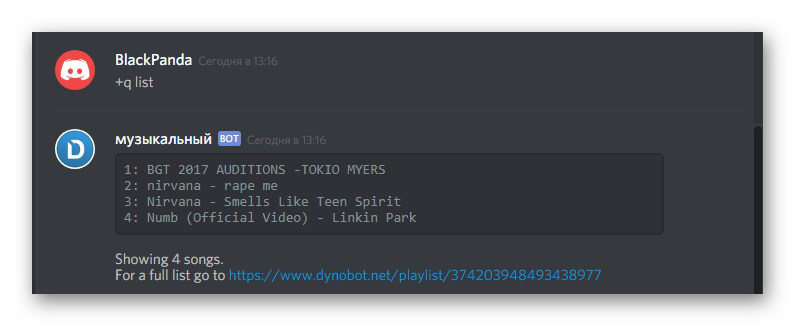
- С помощью +q shuffle бот перемешивает список воспроизведения.

- Чтобы очистить плейлист существует команда +q clear.

- Если заново воспользоваться функцией для просмотра воспроизводимых дорожек, Dyno оповестит о том, что список пуст.
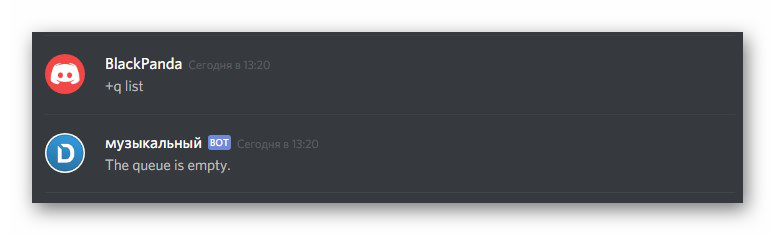
- Данный музыкальный бот для Discord также позволяет очищать все треки, но и удалить одну конкретную песню. Для этого впишите команду +q remove 3, где число три означает номер песни из списка, который следует стереть.
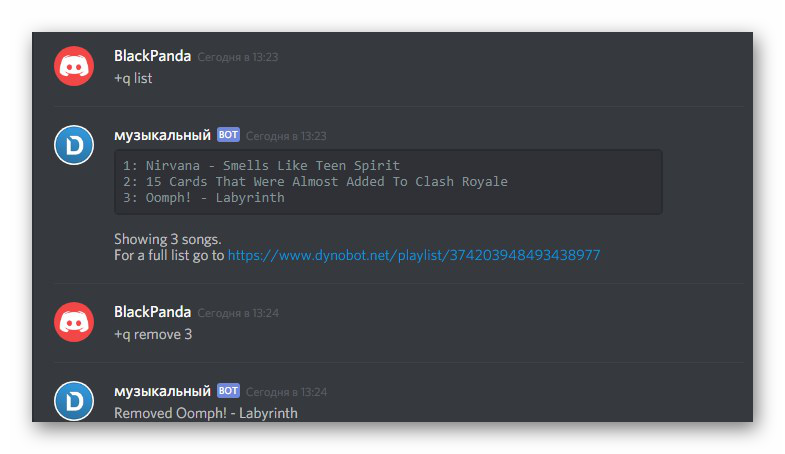
- Проверить успешность операции можно с помощью команды просмотра списка воспроизведения +q list. Обратите внимание, что в списке больше нет удаленной песни.
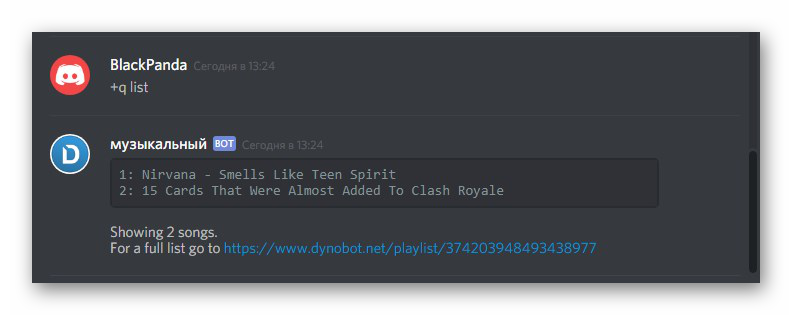
- Бот Dyno также позволяет повторять треки по очереди. Чтобы включить такую опцию, впишите +queue repeat. Стоит отметить, что префиксы +q и +queue полностью идентичны. Префикс +q сокращенная часть полного названия +queue.
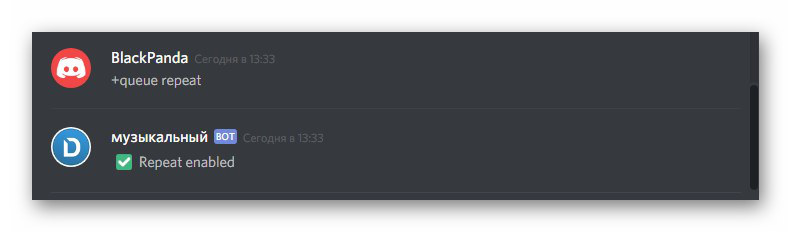
- Добавить музыку для воспроизведения возможно немного и другим способом. Первым делом воспользуемся командой +yt search для того, чтобы найти песню на Youtube. В нашем случае команда выглядела так: +yt search rammstein.
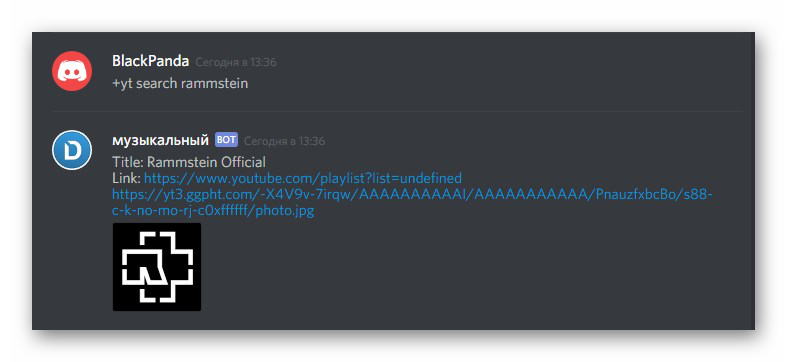
- Если Dyno отыскал не нужную песню, просмотреть следующую находку можно с помощью команды +yt next. Так делается, пока результат поиска вас не удовлетворит.
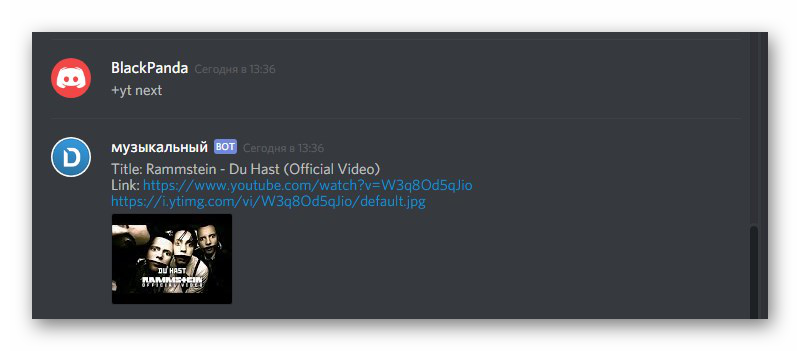
- Аналогично предыдущей операции, существует возможность вернуться к предыдущему результату поиска. За это отвечает команда +yt prev.
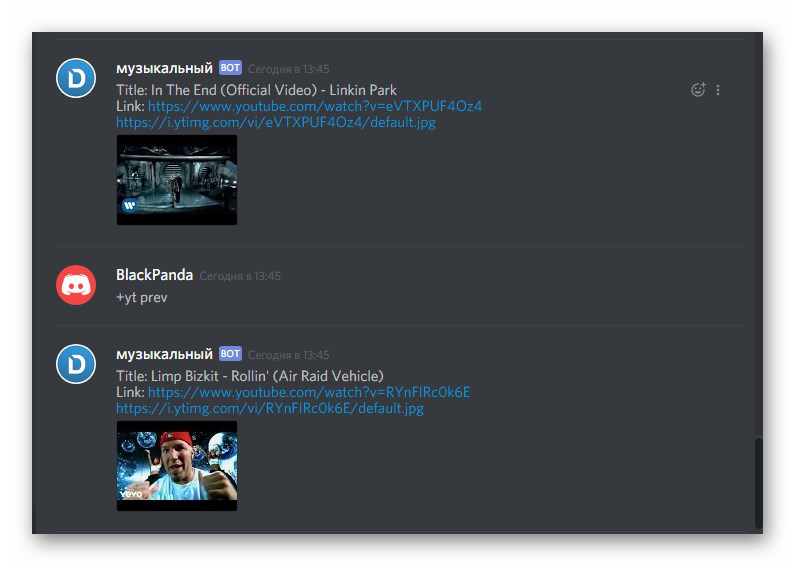
- Когда песня будет найдена, ее следует добавить в список воспроизведения. Для начала необходимо скопироваться ссылку, ведущую не Youtube. Щелкните по ссылке правой кнопкой мыши и выберите «Копировать адрес ссылки».

- Далее, чтобы добавить песню после команды +play вставьте скопированную ссылку и нажмите «Enter».
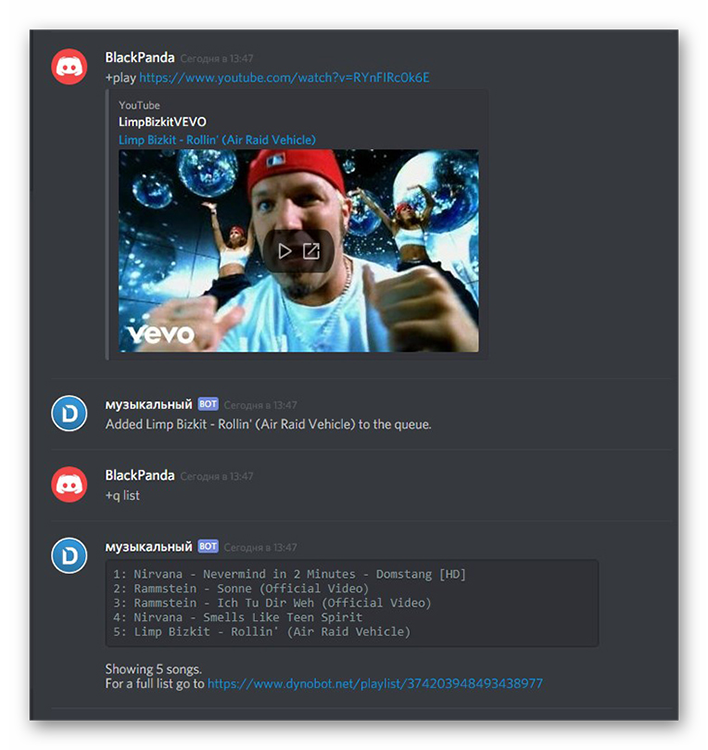
- Для остановки проигрываемой музыки воспользуйтесь операцией +stop. После чего, чтобы заново воспроизвести плейлист введите +play.

- Если нужно пропустить проигрываемую в настоящий момент песню, введите команду +skip. Она переключится на следующую песню по списку.
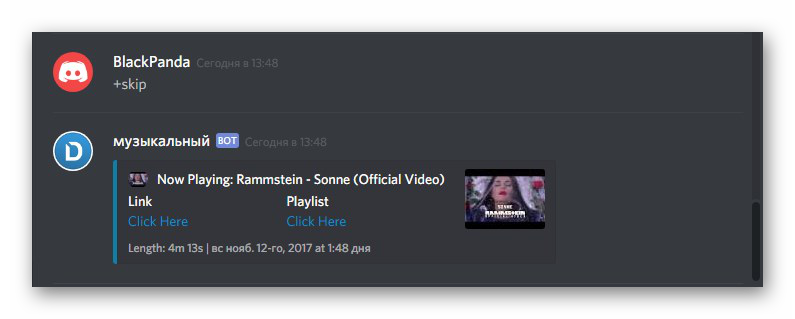
Пользоваться музыкальным ботом Dyno возможно не только в целях воспроизведения музыки. Он также включает в себя множество полезных операций, но их рассмотрение выходит за рамки нашей статьи. Однако для примера все же проиллюстрируем две функции.
- Первая – это команда +whois. С помощью нее просматривают информацию о любом пользователе сервера. После указания +whois вводится логин пользователя. В нашем случае дана информация о боте Mee6, который будет рассмотрен в дальнейшем.
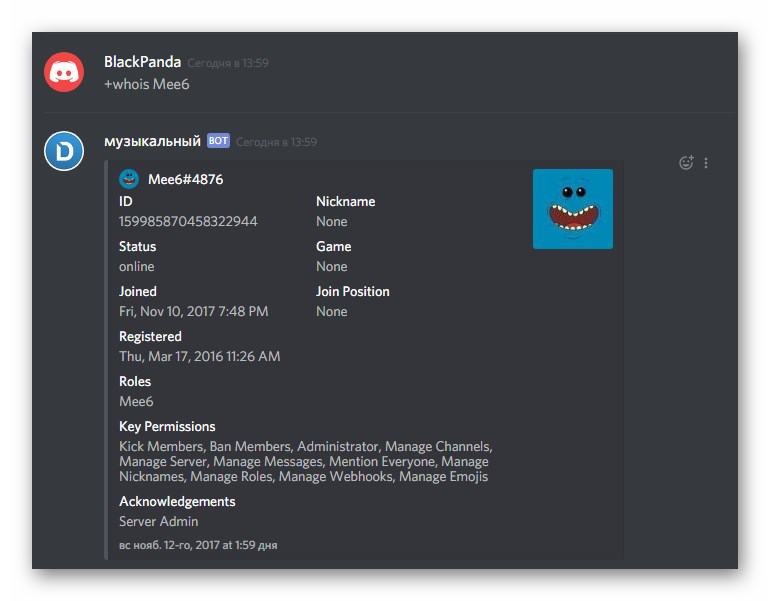
- Ещё одна интересная операция – это +remindme. Она используется, если системой необходимо создать напоминание о чем-либо. Чтобы ей воспользоваться мы указали +remindme напомнить выпить чай in 2 minutes, где после команды и префикса +remindme указывался текст послания, а in 2 minutes отвечает за время, через которое должно произойти напоминание. Вместо минут могут быть любые единицы времени.

- По истечении заданного времени Dyno пришлет оповещение в личные сообщения.

WildBot
Следующая вспомогательная утилита, которую мы рассмотрим, будет WildBot. Он немного ограниченнее по функционалу, чем его предшественник Dyno.
- В первую очередь перейдите по ссылке.
- Чтобы добавить музыкального бота в Дискорд, слева нажмите на кнопку «Invite».

- Укажите сервера, на который произойдет подключение. И нажмите «Авторизовать».
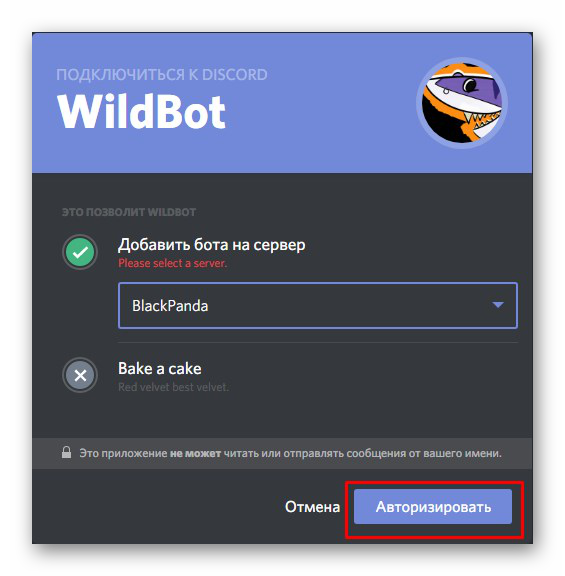
- Пройдите проверку на робота.
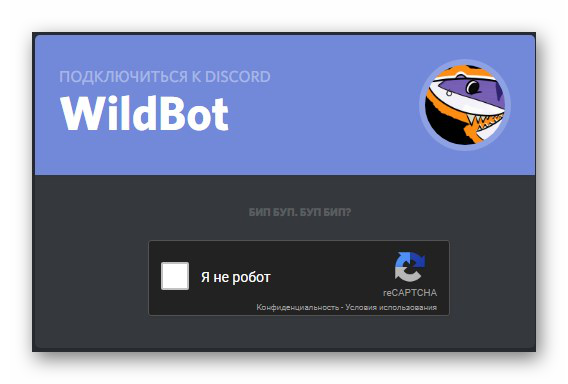
- После чего система оповестит вас об успешном завершении операции.

- В отличие от своего предшественника WildBot не назначает себе права по умолчанию. Это все делается вручную. Чтобы наделить правами «участника», войдите в «Настройки сервера».

- После чего создайте новую роль с названием WildBot. Далее приведите индикаторы в активное положение. Не забудьте сохранить изменения.
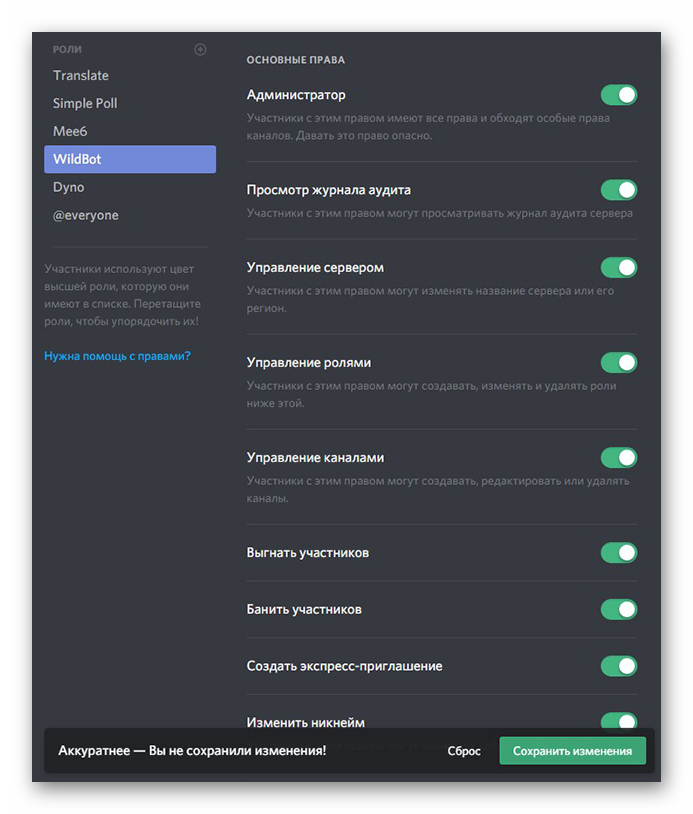
- Теперь нужно дать только что созданную роль. Для этого щелкните правой кнопкой мыши по WildBot. Последовательно проследуйте из «Роли» в «WildBot» и поставьте галочку.

После добавления логично рассмотреть, как пользоваться музыкальным ботом WildBot. Затронем все операции, которые, так или иначе, имеют отношение к музыке.
- Самая первая команда, с которой всегда начинается использование любого Bota, считается вызов описания функционала. Как вы уже догадались, речь идет о ++help. В результате WildBot вышлет описание личным сообщением.
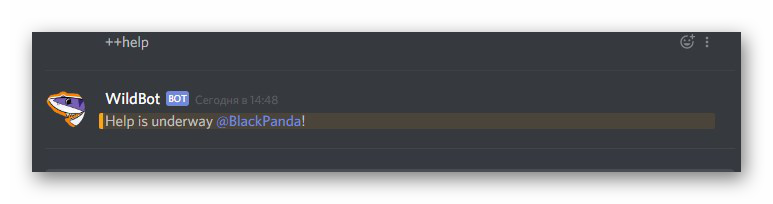
- Чтобы начать использовать Bot, его необходимо подключить к голосовому каналу. Это делается благодаря функции ++voice.
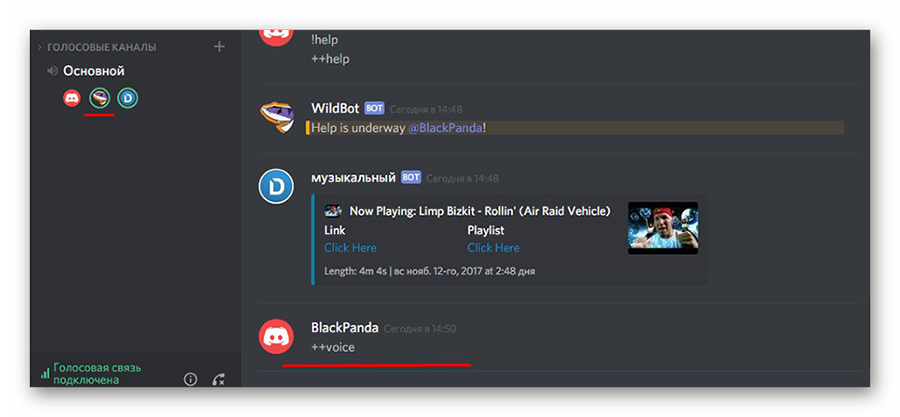
- Если подключение прошло успешно WildBot отобразит весь функционал, который может быть задействован для воспроизведения треков.

К сожалению, данный бот поддерживает добавление песен только по ссылке – это единственное неудобство.
- Чтобы наполнить playlist воспользуйтесь операцией ++request, после которой должна идти ссылка, ведущая на трек в Youtube. Добавьте таким образом еще несколько песен.

- Следующая функция предназначена для просмотра плэйлиста. Поэтому она и имеет название ++playlist.
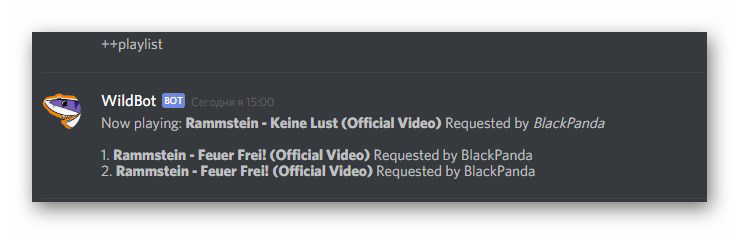
- Для проигрыша используются две противоположные операции ++music pause и ++music play. Соответственно первая ставит воспроизведение на стоп, а вторая отвечает за включение.

- За изменение громкости отвечает функция ++volume. Как видно из нашего примера ++volume 50, число отвечает за шкалу громкости. Если его не указать, то по стандарту значение увеличится на 25.

- Операция ++shuffle, как и в предыдущем боте используется для перемешивания треков воспроизведения.
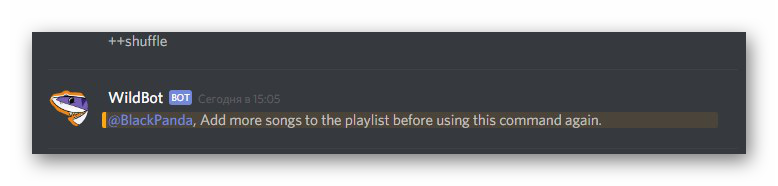
- Довольно часто требуется перелистнуть трек на следующий. Это достигается с помощью двух операций: ++voteskip и ++skip. Какую использовать, выбирать только вам.

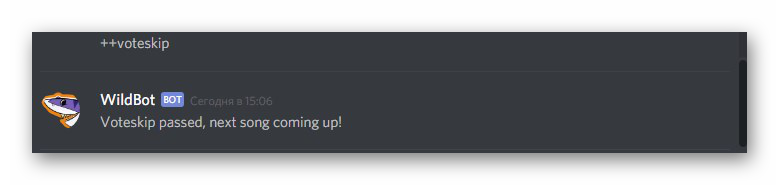
- Останавливается работа бота функцией ++leave-voice.

Совместное использование WildBot вместе с Dyno
Немного извращенный вариант, но имеет место быть. Несмотря на ограниченный функционал, Wild-бот имеет большое преимущество из-за отсутствия частоты ошибок. Если вам нравится работа Вайл-бота, но хочется быстро добавлять ссылки в функцию ++play, исправить ситуацию может помочь совместное использование WildBot и Dyno.
Отвечать за поиск ссылок Youtube будет Дино, а вот проигрывание музыки зависит от Вайлбота.
- Как уже было рассмотрено выше, чтобы найти ссылку, необходимо ввести +yt и название трека.

- Если нашлась не подходящая мелодия, то перейти к следующему результату осуществляется за счет операции +yt next.
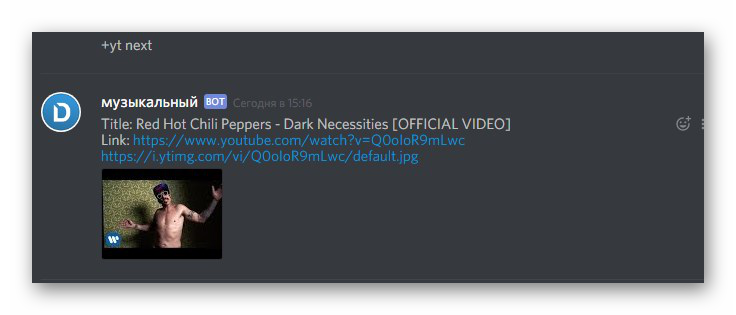
- Далее копируем ссылку и подключаем к голосовому чату WildBot.
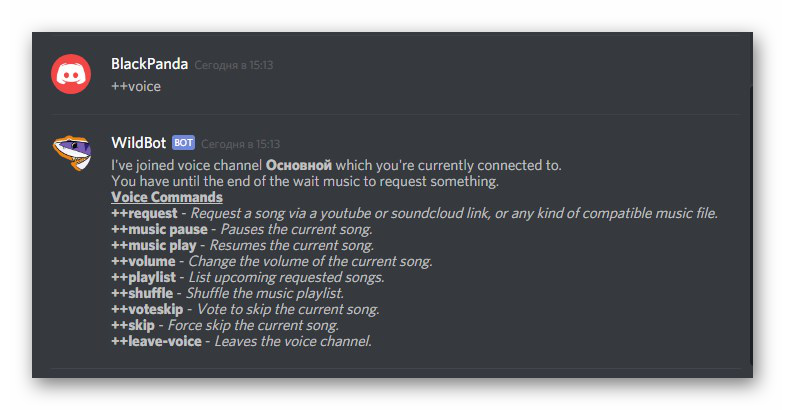
- После чего непосредственно с помощью функции ++request и ссылки добавляем музыку в playlist.

- Напомним, что проверяется добавление ++playlist.
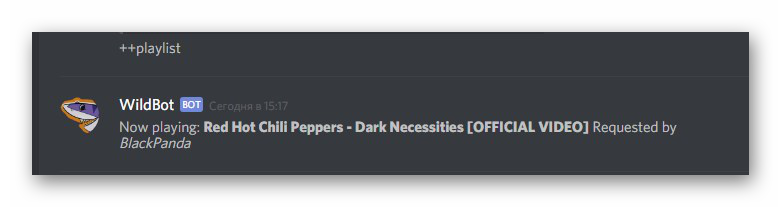
Phoenix
Помимо рассмотренных выше дополнений, завоевал популярность музыкальный бот для Discord – Финикс.
- Первым делом проследуйте по гиперссылке, далее перейдите к установке «Invite».

- Аналогично предыдущим способам, выберите сервер. Изменять предоставленные права запрещено.
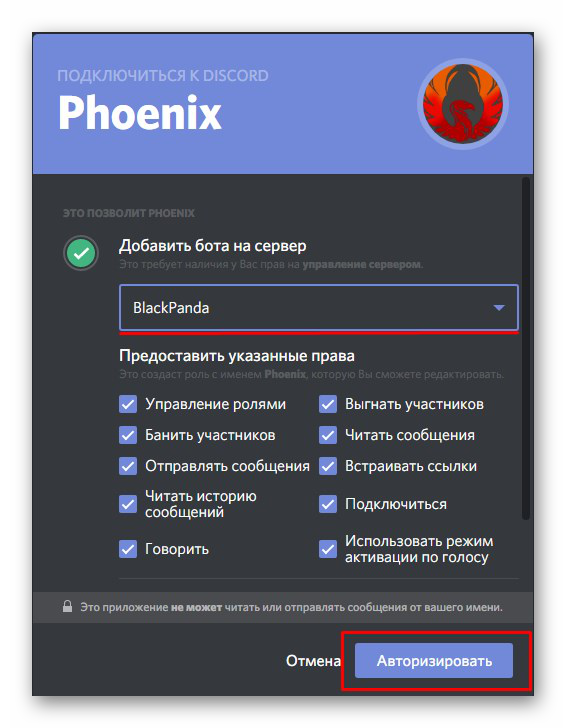
- Пройдите проверку на робота.
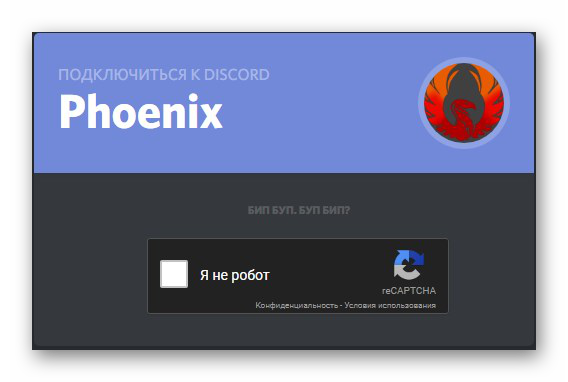
Теперь рассмотрим, как пользоваться музыкальным ботом Phoenix.
Вызовем описание посредством функции !ph help.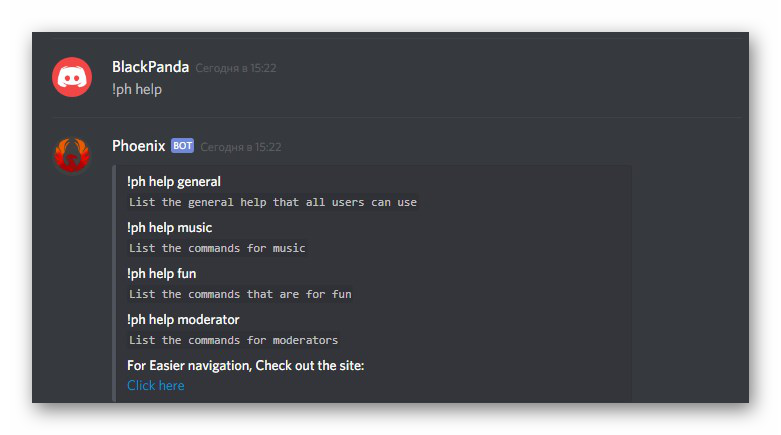
Отметим одну приятную особенностью. Финикс предлагает администратору классификацию функциональных возможностей.
Так как нас интересуют операции, отвечающие воспроизведение музыки, впишем !ph help music. После нажатия на «Enter», отобразятся все команды, связанные с проигрыванием треков.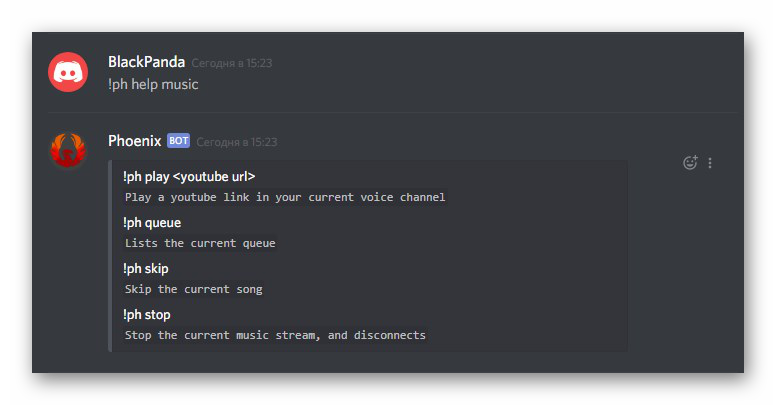
Как и в предыдущих примерах проиллюстрируем работу каждой функции.
- Первая по списку — !ph play <youtube url>. Она отвечает за воспроизведения песни по ссылке Youtube.
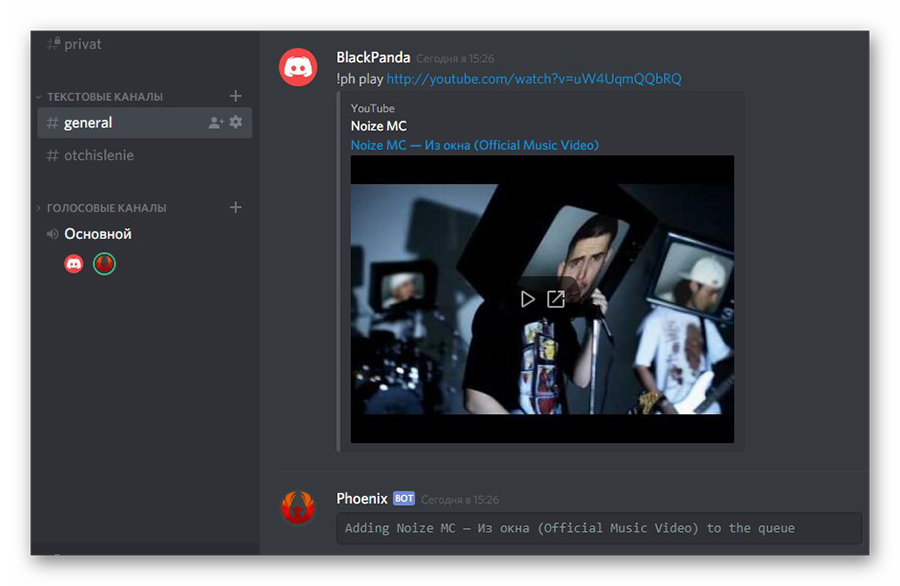
- После добавления нескольких треков, сформируется список очередей. Пропустить играющую мелодию можно с помощью !ph skip.

- Показывает список воспроизведения функция !ph queue, а !ph stop ставит трек на паузу.
Важно, для того, чтобы воспользоваться любым из этих ботов, вы должны быть подключены к голосовому каналу. Без этого работа дополнения не имеет возможности осуществляться.
Mee6
Mee6 обладает понятным и насыщенным функциональным управлением. Добавление возможных операций осуществляется через включение плагинов. Но к сожаление плагин, отвечающий за воспроизведение музыки, относится к платным услугам. Поэтому рассмотрим несколько полезных функций, не относящихся к трекам.
- Добавить музыкально бота в Дискорд можно следуя по ссылке.
- Откроется окно, отвечающее за включение бота на сервер. Кликните по «Add to Discord».

- Далее «Авторизовать».
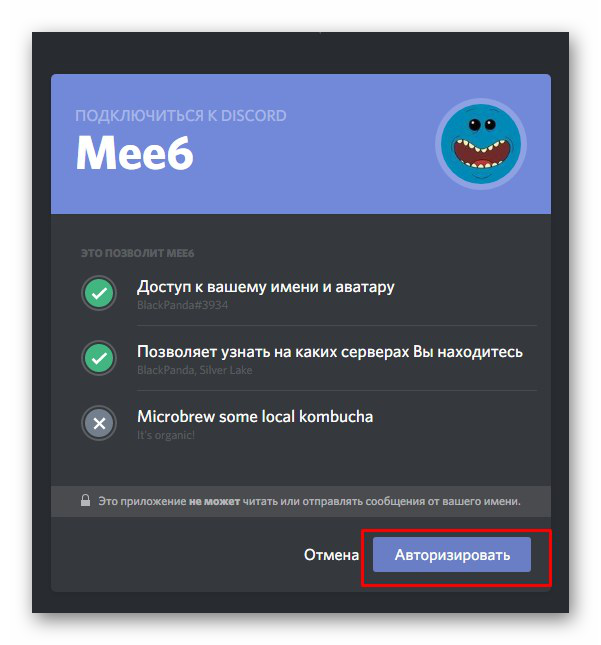
- Выберите сервер, на который будет приглашен Mee6.

- Подключить любой плагин можно нажатием на «Disabled». После чего следует подтвердить свое действие.
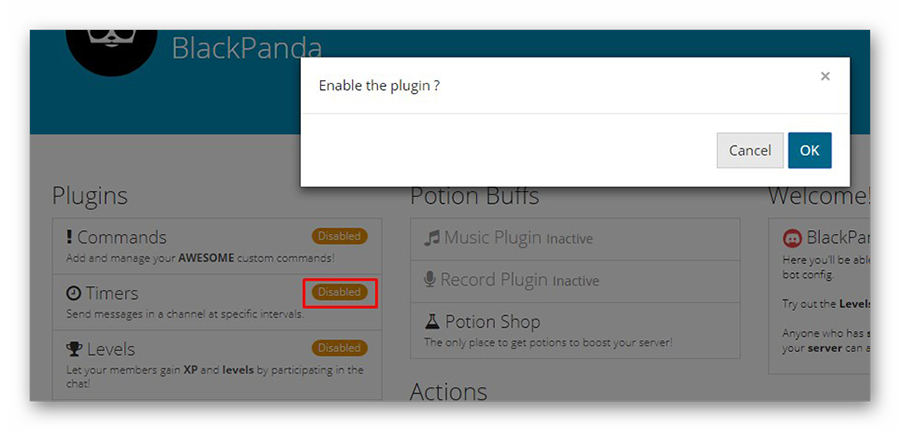
- Плагин Timers позволяет создать задачу для бота, который будет присылать с определенной частотой сообщения в активном чате. В поле Message впишите текст сообщения, Channel – выберите канал, задайте интервал – Interval. После чего сохраните изменения «Add».
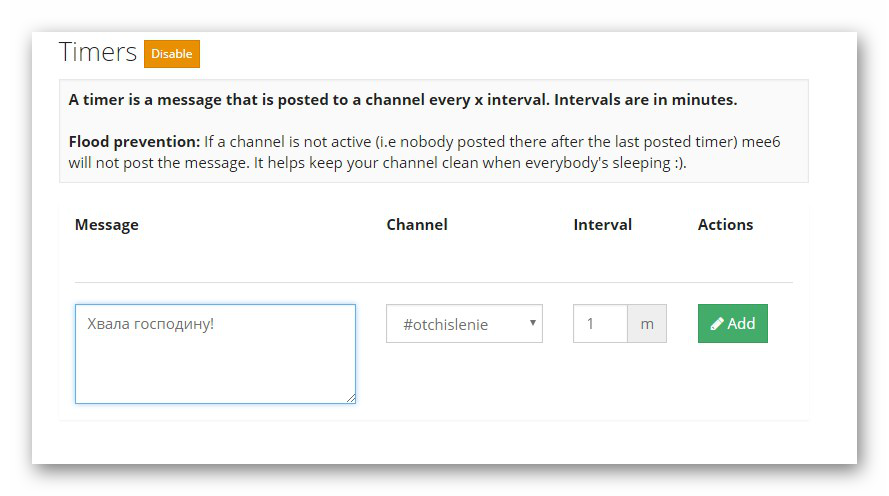
- Стоит заметить, что бот будет присылать сообщения только в том случае, если после последнего оповещения были написаны кем-то сообщения.
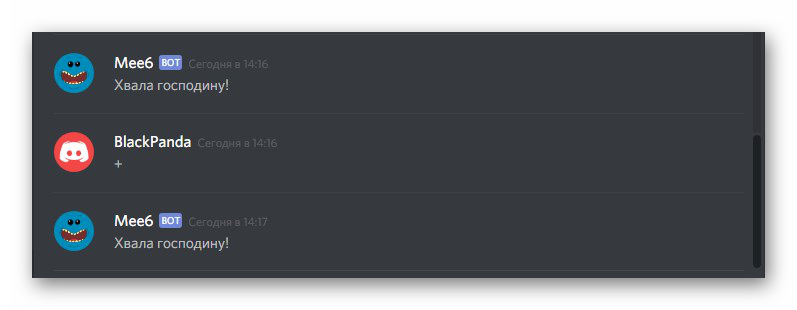
- Полезные функции содержатся в плагине Moderator. Аналогично предыдущему пункту подключите его.

- Здесь содержится очень полезная операция, как !Clear. Она позволяет стирать до 100 сообщений.

- Чтобы воспользоваться, впишите !clear 20, где 20 – число сообщений, которое необходимо удалить.

- Если операция прошла успешно, то выведется подобное уведомление.

Подробнее об удалении истории чата можно прочитать в следующей статье.
Подведя итоги, заметно, что самым удобным музыкальным ботом в Дискорде можно признать Dyno. Он отлично справляется со своей задачей и не требует дополнительных установок. Помимо всего прочего, содержит много административных настроек, помогающих в администрировании сервера.
